win10 ie自动跳转到edge怎么取消 W10系统如何禁用IE浏览器自动跳转EDGE浏览器
更新时间:2024-09-30 08:21:54作者:kzmyhome
许多Win10系统用户遇到了一个问题:IE浏览器自动跳转到EDGE浏览器,这种情况让用户感到困扰,因为他们可能更习惯使用IE浏览器。如何取消这种自动跳转呢?下面我们将介绍W10系统如何禁用IE浏览器自动跳转EDGE浏览器的方法。
具体步骤:
1.首先打开IE浏览器,点击右上角的齿轮按钮选择Internet设置;
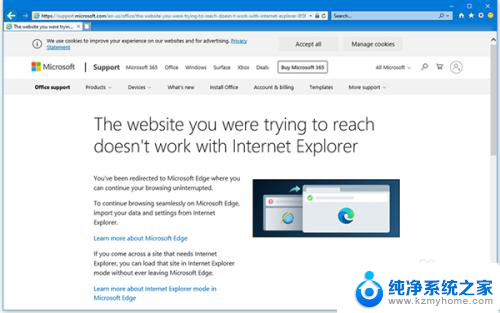
2.打开Internet设置后里点击高级然后向下滚动到浏览;
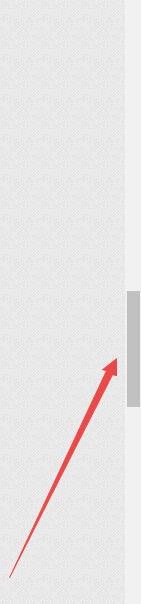
3.在浏览选项里找到启用第三方浏览器扩展选项,该选项默认开启。当我们将其取消勾选再保存即可阻止自动跳转。
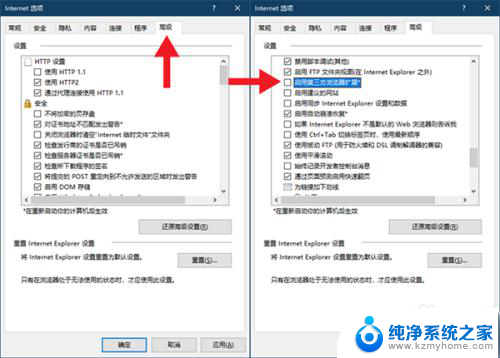
以上就是Win10中IE自动跳转到Edge的解决方法,如果你遇到这种问题,不妨按照以上方法来解决,希望对大家有所帮助。
win10 ie自动跳转到edge怎么取消 W10系统如何禁用IE浏览器自动跳转EDGE浏览器相关教程
- 打开ie默认跳转怎么设置 ie浏览器自动跳转edge如何取消
- 浏览器如果没有自动跳转 新打开的网页不自动跳转怎么办
- ie怎么不自动跳转edge Edge自动打开怎么办
- win10自带几个浏览器 edge浏览器在win10系统中的位置
- 如何卸载系统自带浏览器 Win10系统怎样彻底卸载IE浏览器
- win10系统自动弹出浏览器 win10一开机就弹出浏览器如何解决
- 怎么取消浏览器默认打开方式 如何取消电脑默认浏览器
- win10怎样卸载ie浏览器 win10怎么删除IE浏览器
- win11关闭360浏览器开机启动 360浏览器开机自动启动设置方法
- 3秒后自动进入 JavaScript页面3秒后自动跳转
- 如何安全拆卸显卡的详细步骤与注意事项,让你轻松拆解显卡!
- 英伟达对AI的理解和布局,黄仁勋在这里讲清楚了:探索英伟达在人工智能领域的战略布局
- 微软未来将继续推出Xbox硬件,掌机设备蓄势待发最新消息
- AMD锐龙AI 9 HX 370游戏性能领先酷睿Ultra 7 258V 75%
- AMD裁员上千人,市场“吓坏”!英伟达会超越吗?
- Win11 23H2用户反馈微软11月更新导致错误显示“终止支持”问题解决方案
微软资讯推荐
- 1 详细教程:如何在电脑上安装Win7系统步骤解析,零基础教学,轻松搞定安装步骤
- 2 如何查看和评估电脑显卡性能与参数?教你如何正确选择电脑显卡
- 3 微软酝酿Win11新特性:图表显示过去24小时PC能耗数据
- 4 倒计时!Windows 10要“退休”啦,微软官方支持即将结束,升级Windows 11前必读!
- 5 Windows 11 的 8个令人头疼的细节及解决方法 - 如何应对Windows 11的常见问题
- 6 AMD Zen 6架构台式机处理器将保留AM5兼容性,预计最快于2026年末发布
- 7 微软技术许可有限责任公司获得自动恶意软件修复与文件恢复管理专利
- 8 数智早参|微软斥资近百亿美元租用CoreWeave服务器,加速云计算发展
- 9 Win10 如何优化系统性能与提升使用体验?教你简单有效的方法
- 10 你中招了吗?Win11 24H2离谱BUG又来了,如何应对Win11最新版本的问题
win10系统推荐
系统教程推荐
- 1 怎么关掉语音识别 Win10语音识别关闭步骤
- 2 lol这么显示帧数 LOL怎么显示游戏延迟和帧数
- 3 win11电脑无法找到输出设备怎么办 win11无法检测到音频输出设备怎么办
- 4 竖屏录制的视频怎么变成横屏 格式工厂手机竖屏视频横屏转换方法
- 5 无线耳机怎么切换中文模式 怎样调整蓝牙耳机的语言为中文
- 6 怎样才能找到u盘的隐藏文件 Win 10系统怎么查看U盘里的隐藏文件
- 7 win10电脑怎么重装系统win7 win10如何降级重装win7
- 8 win10如何查询mac地址 Win10怎么查看本机的Mac地址
- 9 ps删除最近打开文件 Photoshop 最近打开文件记录清除方法
- 10 怎么删除邮箱里的邮件 批量删除Outlook已删除邮件的方法